PHOTOGRAPHY
Motivos por los que debes tomar fotos
con Expert RAW
¿Quieres más control a la hora de editar fotos? No busques más allá de la aplicación Expert RAW.


La salsa secreta de los fotógrafos profesionales es hacer fotos en RAW. En lugar de generar un JPG comprimido al menor tamaño posible a expensas del máximo detalle, RAW ofrece a los fotógrafos una forma de acceder a los datos sin comprimir la imagen, directamente desde el sensor de la cámara. Luego aprovechan todos esos datos para perfeccionar cada aspecto de la imagen en una aplicación como Adobe Lightroom¹.
Si no eres un profesional, puede que el formato de imagen RAW te resulte difícil de trabajar. Las imágenes RAW suelen permanecer estáticas. Pero si tienes un Galaxy S22 Ultra, S22+, S22 o S21 Ultra, una innovadora aplicación de cámara llamada Expert RAW² te permite hacer fotos sin esfuerzo en archivos DNG 16-bit RAW lineal con una claridad aún mayor y un rango dinámico más amplio que los archivos RAW normales.
Para demostrar el poder de Expert RAW, tres fotógrafos profesionales tomaron sus Galaxy S22 Ultra para hacer fotos en tres entornos muy diferentes: la selva, las montañas de Australia y las brumosas playas de San Francisco, y compartieron sus impresionantes resultados.



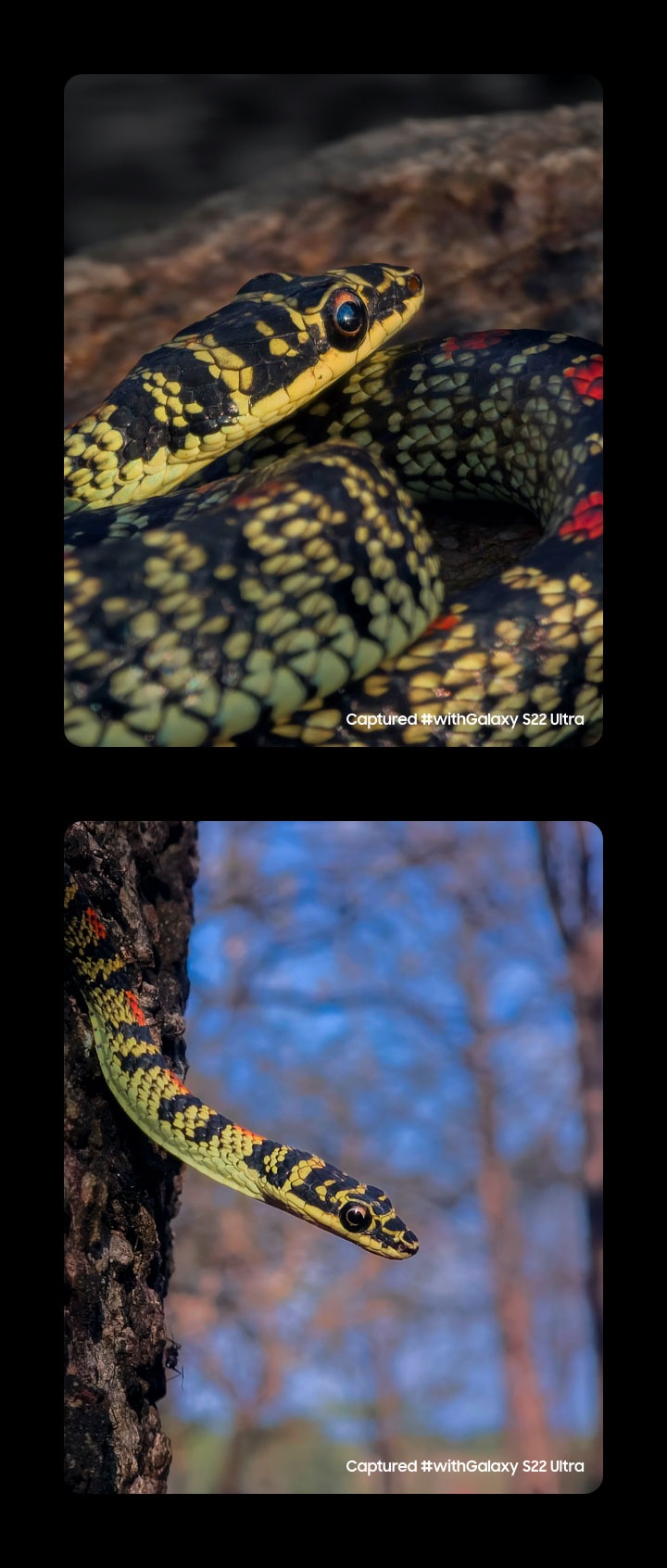


Captura el brillante
cielo nocturno
Shainblum también utilizó el Galaxy S22 Ultra y Expert RAW para capturar algunas instantáneas realmente excepcionales. La fotografía de los astros puede ser complicada, especialmente con la cámara de un smartphone, porque las fotos de las estrellas a menudo tienen que tomarse en zonas muy oscuras. “Para conseguir cielos brillantes y despejados, hay que alejarse de la contaminación lumínica”, dice. “Así que yo recomendaría alejarse una o dos horas de cualquier ciudad”.
Expert RAW dio a Shainblum la flexibilidad que necesitaba para personalizar sus ajustes y hacer brillar las estrellas de verdad. Gracias a la función Astrophoto⁷ de la aplicación, pudo ver un mapa detallado del cielo nocturno con los nombres de las estrellas, constelaciones y planetas que aparecían en la imagen. “La función Astrophoto es muy útil, porque combina varios fotogramas para reducir el ruido en el cielo y el primer plano”, explica Shainblum. “Así se obtiene una imagen mucho más limpia y detallada”.⁴






Ver cómo los expertos usan Expert RAW
Fotografía de fauna salvaje con Shaaz Jung


Largas exposiciones con Michael Shainblum


Fotografía de naturaleza con Gab Scanu


Fotografía de los astros con Michael Shainblum


- Todas las fotografías fueron tomadas con el Galaxy S22 Ultra y editadas en Adobe Lightroom.
- ¹ Descarga desde la Galaxy Store para obtener 2 meses de regalo de Adobe Photoshop Lightroom. Válido hasta el 28/2/2023. Válido para todos los países excepto China. Se aplican condiciones. Visita Adobe.com para obtener más información.
- ² La aplicación Expert RAW está disponible en Galaxy Store solo para Galaxy Z Fold4, Z Fold3, Z Fold2, Galaxy S22 series, S21 Ultra, S20 Ultra y Galaxy Note20 Ultra.
- ³ En comparación con Galaxy S21 Ultra.
- ⁴ En comparación con los ajustes de fotografía predeterminados de Expert RAW.
- ⁵ Quick Share está disponible en dispositivos con One UI 2.1 o superior, con la versión Android Q OS o superior instalada. Las conexiones Bluetooth Low Energy y Wi-Fi son necesarias para el uso de Quick Share.
- ⁶ En comparación con Galaxy S22 Ultra.
- ⁷ El modo Astrophoto es compatible en Galaxy S22 Ultra con One UI 5.0 o superior.
¿Preparado para disfrutar
de la potencia de Expert RAW?
Necesitarás las cámaras móviles adecuadas.
Galaxy S22 Ultra


Galaxy S21 Ultra


Expert RAW



































































































